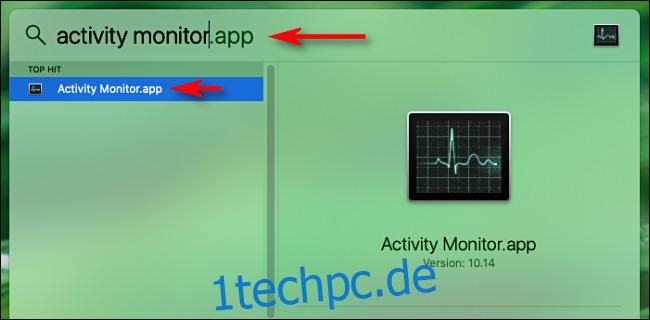Egal, ob Sie Netzwerkprobleme beheben oder einfach nur versuchen, Bandbreite zu sparen, es ist praktisch, die Netzwerknutzung Ihres Mac im Laufe der Zeit zu beobachten. Mit Activity Monitor macht es Apple einfach, die Netzwerkaktivität auf einen Blick im Dock im Auge zu behalten. So richten Sie es ein.
Öffnen Sie zunächst „Aktivitätsmonitor“. Wenn Sie sich nicht sicher sind, wie, können Sie es schnell mit Spotlight erledigen. Drücken Sie Befehlstaste+Leertaste oder klicken Sie auf das „Lupe“-Symbol in Ihrer Menüleiste, und eine Suchleiste wird angezeigt. Geben Sie „Aktivitätsmonitor“ ein und drücken Sie die Eingabetaste.
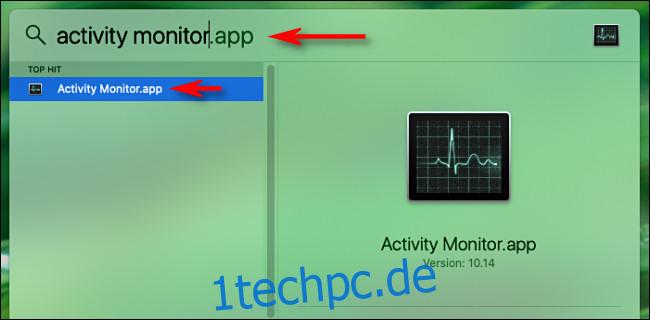
Klicken Sie als Nächstes mit der rechten Maustaste auf das Aktivitätsmonitor-Dock-Symbol. Klicken Sie im angezeigten Menü auf „Dock-Symbol“ und wählen Sie dann „Netzwerknutzung anzeigen“.
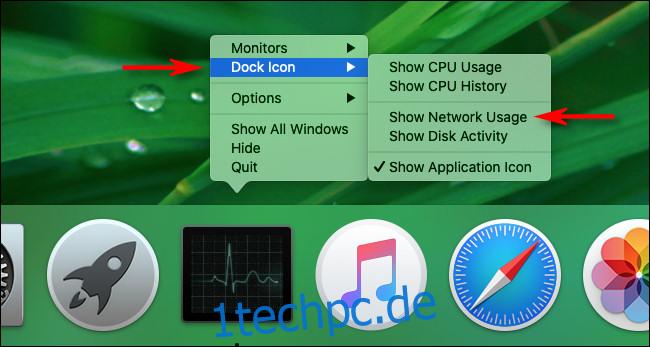
Sobald „Netzwerknutzung anzeigen“ ausgewählt ist, verwandelt sich das Dock-Symbol des Aktivitätsmonitors in eine animierte Anzeige, die die Netzwerkaktivität im Laufe der Zeit grafisch darstellt und von rechts nach links aktualisiert wird.
(Standardmäßig wird dieses Diagramm alle 5 Sekunden aktualisiert. Wenn Sie die Rate ändern möchten, mit der das Diagramm aktualisiert wird, besuchen Sie Ansicht > Aktualisierungshäufigkeit in der Menüleiste oben auf dem Bildschirm.)

Unter den Standardeinstellungen zeigt das Netzwerknutzungs-Dock-Diagramm „eingehende Pakete pro Sekunde“ in Blau und „ausgehende Pakete pro Sekunde“ in Rot. Dies sind Rohdaten von Datenpaketen, die von Ihrem Mac empfangen und gesendet wurden.
Wenn Sie eine andere Anzeige bevorzugen, können Sie die Grafik stattdessen die gesendeten und empfangenen Daten in Byte anzeigen lassen. Klicken Sie zunächst auf das Hauptfenster der Aktivitätsanzeige (drücken Sie Befehlstaste + 1, damit es angezeigt wird, falls es noch nicht geöffnet ist) und wählen Sie die Registerkarte „Netzwerk“.
Suchen Sie das kleine Diagramm am unteren Rand des Fensters. Klicken Sie auf die Überschrift „Pakete“ und ändern Sie sie mit dem kleinen Dropdown-Menü in „Daten“.
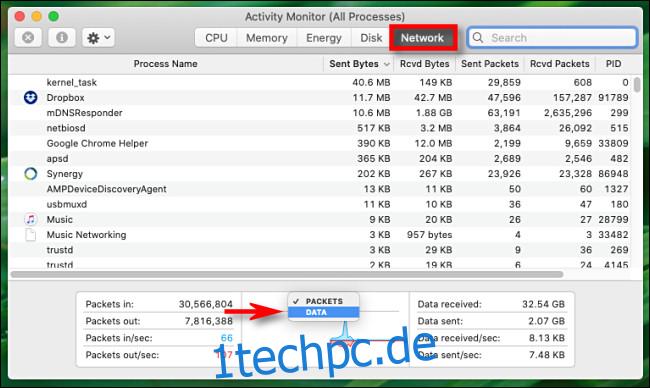
Sobald „Daten“ ausgewählt ist, ändert sich das Dock-Diagramm sofort. Jetzt werden „pro Sekunde gelesene Daten“ in Blau und „pro Sekunde geschriebene Datenbytes“ in Rot dargestellt.
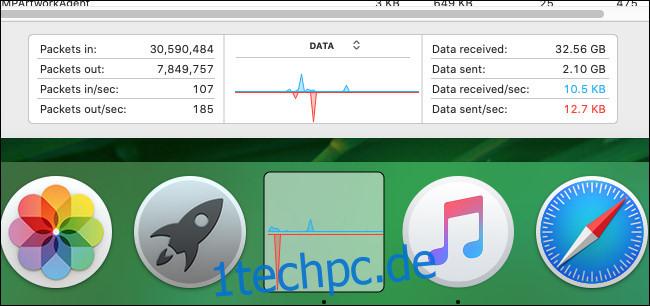
Wenn Sie das Dock-Symbol wie gewünscht konfiguriert haben, können Sie das Hauptfenster der Aktivitätsanzeige schließen, indem Sie auf die rote Schaltfläche „X“ drücken.
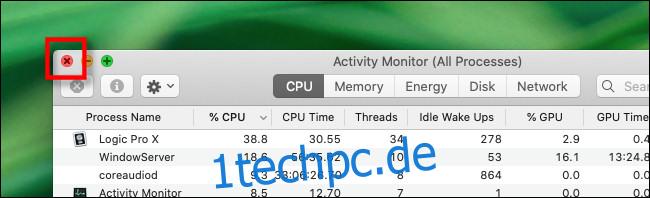
Wenn das Hauptfenster geschlossen ist, wird Activity Monitor im Hintergrund ausgeführt, während Sie andere Aufgaben auf Ihrem Mac erledigen, und das Netzwerknutzungsdiagramm im Dock wird weiterhin aktualisiert. Wenn Sie die Aktivitätsanzeige schließen, wird das Dock-Symbol wieder normal.
Wenn Sie das Aktivitätsmonitor-Symbol wieder auf normal ändern möchten, während es noch läuft, klicken Sie erneut mit der rechten Maustaste auf das Aktivitätsmonitor-Dock-Symbol und wählen Sie „Dock-Symbol“ > „Anwendungssymbol anzeigen“.
Wenn Sie fertig sind, schadet es nicht, noch etwas mehr im Aktivitätsmonitor zu stöbern und seine anderen Optionen zu erkunden. Sie werden sehen, dass es viele nützliche Tricks auf Lager hat.